Au cas où vous ne le sauriez pas, Windows fournit plans pour économiser de l'énergie et optimiser votre ordinateur. Dans le cas de Windows 10, vous pouvez en trouver trois différents qui répondent à vos besoins. Si vous voulez savoir comment exporter et importer des plans d'alimentation dans Windows 10, continuez à lire cet article.
Une autre façon d'améliorer l'économie d'énergie de votre ordinateur consiste à modifier le temps de veille ou d'arrêt de l'écran afin que vous puissiez contrôler la quantité d'énergie utilisée par votre ordinateur lorsqu'il s'éteint.
Ces plans sont prédéfinis, mais vous pouvez également les personnaliser et même en créer de nouveaux, ainsi que pouvoir exporter et importer des plans d'alimentation dans Windows 10.
Ces trois plans d'alimentation sont Economizer, Balanced et High Performance, ainsi qu'un ajouté dans les dernières mises à jour appelées Plan de performance maximale. Vous pouvez choisir celui qui convient le mieux à vos besoins.
De nombreux utilisateurs utilisent cette méthode d'économie d'énergie lorsque leurs ordinateurs ont du mal à se charger.
Découvrez quels sont les plans d'alimentation?
Ce sont des configurations présentes dans le panneau de contrôle qui gère la consommation générée par l'ordinateur. Grâce à ceux-ci, le système d'exploitation interagit avec les composants et ceux-ci optimise les performances ou minimiser sa consommation.
Gère, les slots, les disques durs, les processeurs et l'écran, en plus, vous pouvez configurer le bouton d'alimentation, le multimédia et les réseaux. Bien qu'il soit assez facile d'accès et que sa configuration soit convivial, il n'explique pas complètement ses paramètres de fonction, du moins pas dans Windows 10.
En améliorant vos plans d'économie d'énergie, vous pouvez éviter la surchauffe ou la surcharge de votre ordinateur.
Activer les plans d'alimentation dans Windows 10
Dans la zone de recherche du menu démarrer, tapez " Changer de plan d'alimentation "Et cliquez sur l'icône verte de la batterie, cela vous amènera directement à une fenêtre contextuelle. Prix " Options d'économie d'énergie « Pour revenir au menu où vous pouvez voir tous les profils de puissance. En général, vous aurez certainement sélectionné l'économiseur.
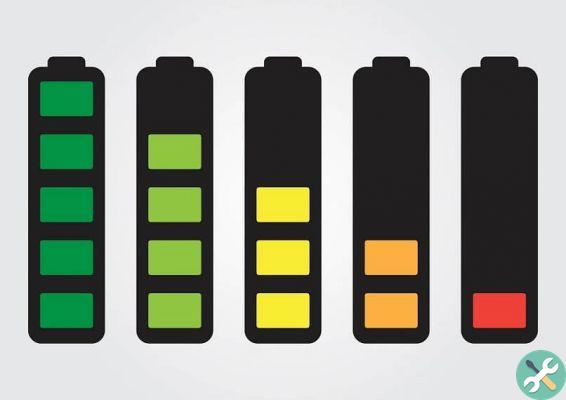
Si vous cliquez sur "Modifier les paramètres du forfait", vous pouvez apporter de petites modifications pour suspendre votre ordinateur et votre écran. Et en cliquant sur " Modifier les paramètres d'alimentation avancés “, Vous pouvez sélectionner chaque pièce de matériel et son comportement, personnalisant ainsi votre plan.
Plan de performance énergétique maximale
Bien que similaire à son précédent configurations performantes, c'est beaucoup plus efficace. Il élimine la mesure de la consommation matérielle et permet à chaque composant d'exploiter son potentiel maximum, lui permettant de consommer toute l'énergie nécessaire à sa réalisation.
Activer le plan de performance de puissance maximale
Par le menu démarrer, accédez à la configuration générale de l'ordinateur. Dans la barre de menus, sélectionnez " Démarrage/arrêt et suspension " cliquer sur " Paramètres d'alimentation supplémentaires ”Pour accéder aux options d'alimentation et sélectionner le plan. Ce plan n'est pas disponible pour les ordinateurs portables et les versions antérieures à Windows 1803.

Exporter et importer des plans d'alimentation dans Windows 10
La première chose à faire pour exporter et importer des plans d'alimentation Windows est de connaître le GUID du système d'exploitation. Cela peut être fait via une ligne de commande et en ouvrant une fenêtre système en utilisant les autorisations d'administrateur.
Avec la commande " Liste Powercfg « Vous verrez le liste des commandes d'alimentation dans Windows, celles que vous avez créées et d'autres. Pour exporter et importer les plans d'alimentation dans Windows 10, copiez le GUID de ce que vous voulez et avec les commandes suivantes (qui sont utilisées en fonction de ce que vous voulez faire), vous pouvez importer ou exporter.
Utiliser " Powercfg - exporter le GUID "nom et chemin" »ou» Powercfg - importer le GUID "nom et chemin" ». En clair, où est-il écrit " Nom et chemin ", la destination où l'avion ira est positionnée. Une fois ce chemin créé, un fichier .pow correspondant à la copie de ce plan sera créé.
Si vous importez un plan, en effectuant ces étapes lorsque vous vous connectez au panneau de contrôle, vous pouvez vérifier que le plan relève des options du système.
Si par contre vous n'avez plus besoin d'utiliser les modes d'économie d'énergie ou que vous avez besoin de le désactiver depuis un programme spécifique, Windows vous permet également d'activer et de désactiver le mode d'économie d'énergie à votre convenance.


























